Mapas Radiosidad
Cuando se usa el Método Secundario, los Mapas de Radiosidad es una funcionalidad rápida y fácil de usar que resulta especialmente adecuada para realizar previsualizaciones de los renderizados. El moderno Mapeado de Luz es también muy rápido y ofrece una profundidad de difusión mayor.
Dicho de forma sencilla, la iluminación (fuentes de luz de Cinema 4D, luces Area, cielo) sobre los polígonos desde el punto de vista de la cámara se calcula internamente como texturas especiales (Mapas de Radiosidad) durante el cálculo de la IG. Luego se emplean en los cálculos primarios de la IG para renderizar más rápidamente. Este método tiene varias ventajas e inconvenientes:
Ventajas:
- El cálculo de la IG es más rápido
- Los Mapas de Radiosidad pueden guardarse (mira Auto Cargar) y reutilizarse.
Inconvenientes:
- La profundidad difusa real (número de luces difusas reflejadas) es 1 (2 en caso de usar luces Area y/o cielos), lo que oscurece el renderizado. Esto a su vez puede regularse aumentando el valor Gama hasta cierto grado.
- Se requiere más memoria
- Al usar geometría simplificada (p.ej. paredes compuestas por un único polígono y sin ningún grosor), la luz puede llegar a atravesar esos polígonos. Esto puede evitarse modelando de forma más realista, por ejemplo, dándole cierto grosor a las paredes.
Los Mapas de Radiosidad pueden calcularse también cuando se calculan los Mapas de Luz (ver Construir Mapas de Radiosidad), lo que elude las limitaciones acerca de la Densidad de Registro mínima.
Los Mapas de Radiosidad pueden hacerse visibles ( Modo
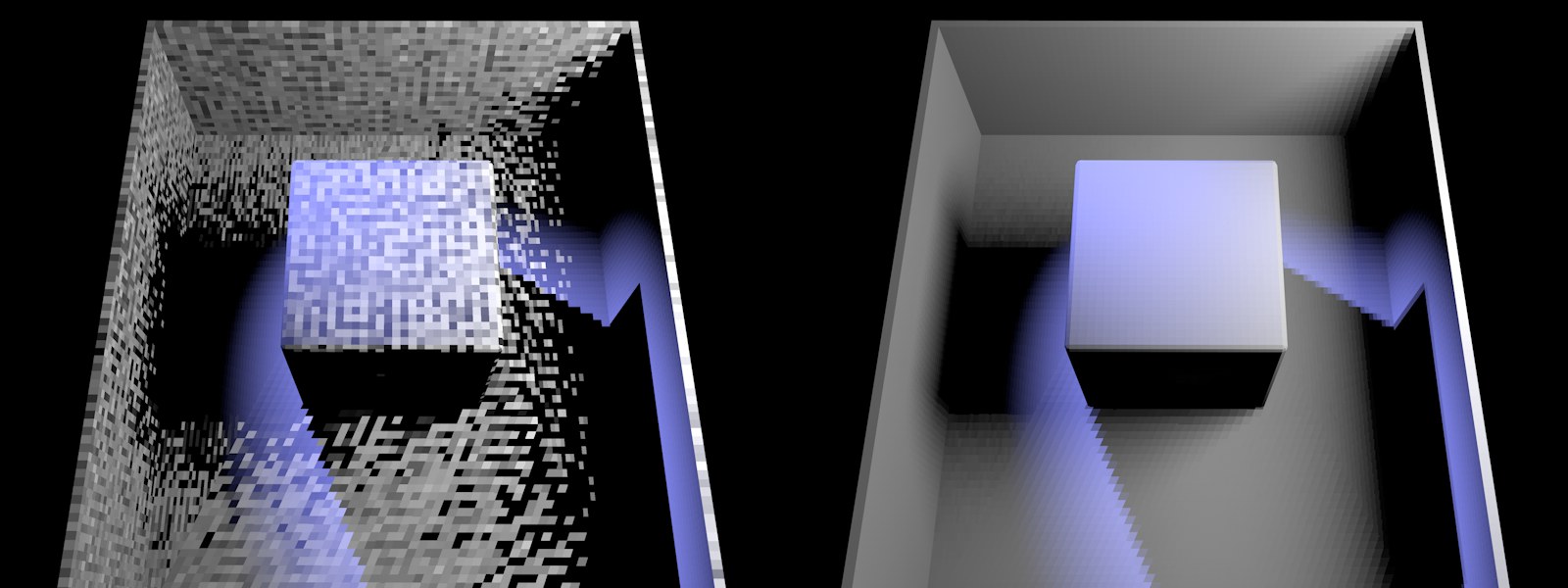 A la izquierda un Mapa de Radiosidad de baja calidad, a la derecha otro de mejor calidad (hecho visible usando el modo Visualizar Sombreado). Configuración del Proyecto: una luz Foco azul ilumina desde arriba a la izquierda y una luz Area IG blanca ilumina desde la derecha.
A la izquierda un Mapa de Radiosidad de baja calidad, a la derecha otro de mejor calidad (hecho visible usando el modo Visualizar Sombreado). Configuración del Proyecto: una luz Foco azul ilumina desde arriba a la izquierda y una luz Area IG blanca ilumina desde la derecha.Los Mapas de Radiosidad deben tener una dispersión lumínica lo más homogénea posible - como se muestra a la derecha de la imagen anterior.
Ejemplo de Render: método QMC+RM
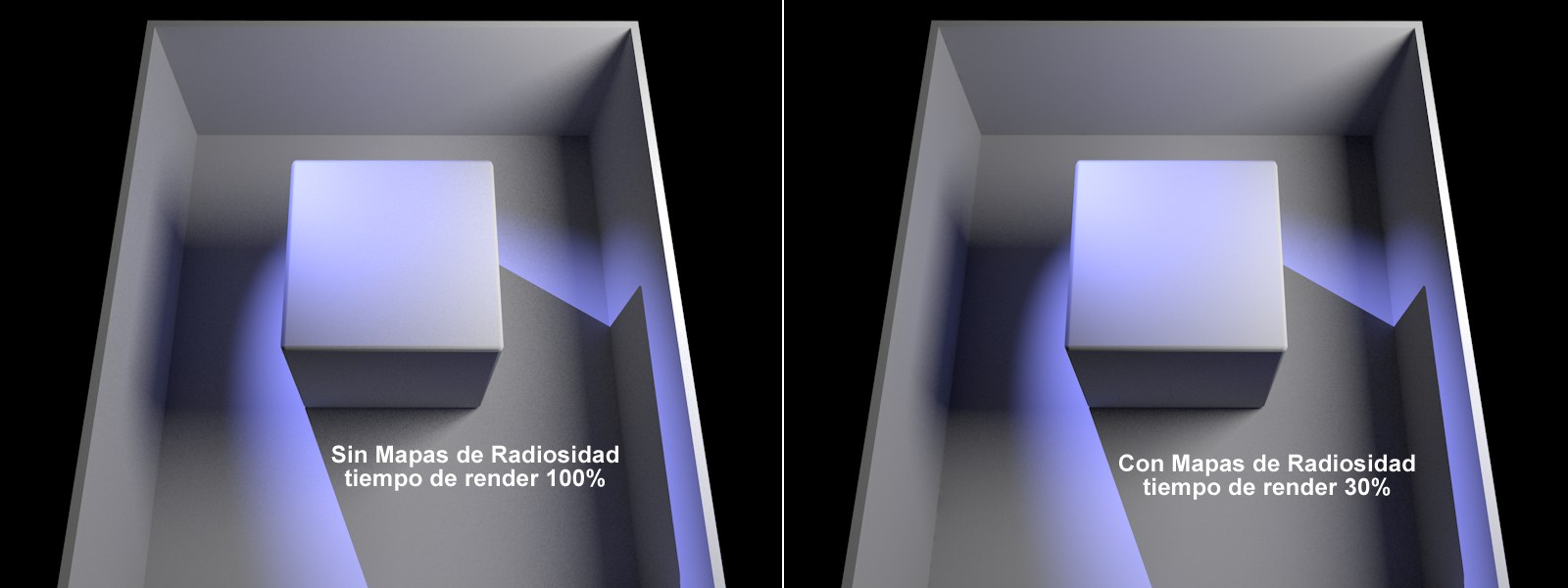 Los tiempos de render y las condiciones difieren en función del Proyecto.
Los tiempos de render y las condiciones difieren en función del Proyecto.En el ejemplo anterior, se ha reducido enormemente el tiempo de render a la vez que se ha conseguido un resultado similar. El uso de Mapas de Radiosidad oscurece (reduce la profundidad difusa) las esquinas y las sombras.
Los Mapas de Radiosidad se suministran durante el renderizado, lo que significa que cuando la cámara ve regiones anteriormente ocultas, los Mapas de Radiosidad se actualizarán y se suministrarán directamente.
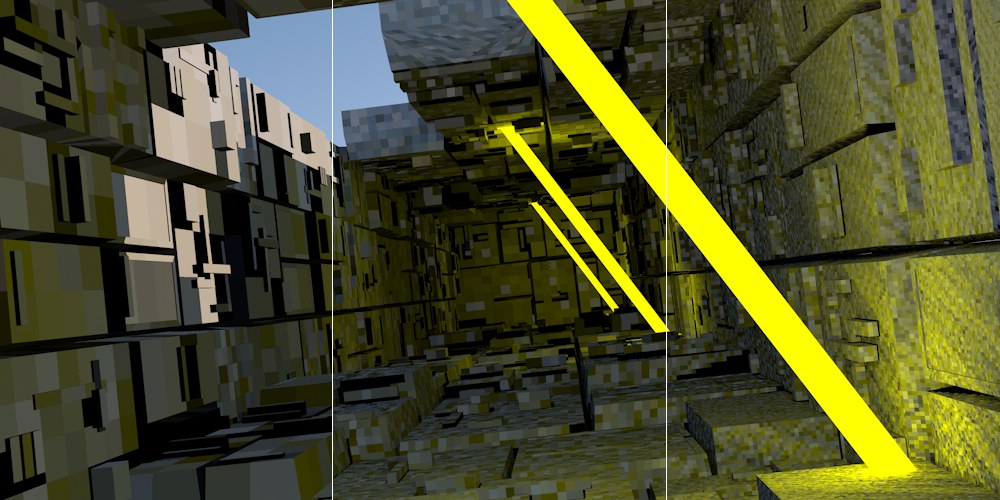 Aumentando los valores de Densidad Mapa de izquierda a derecha, aquí con ajustes de Muestreo intencionadamente pobres para que los Texels sean más visibles (se han hecho visibles usando el modo Visualizar Sombreado).
Aumentando los valores de Densidad Mapa de izquierda a derecha, aquí con ajustes de Muestreo intencionadamente pobres para que los Texels sean más visibles (se han hecho visibles usando el modo Visualizar Sombreado).Usa ese ajuste para definir la resolución del Mapa de Radiosidad. Cuanto mayor sea el valor, más pequeños serán los Texels (cuadrados pequeños para los que se determina un color/brillo uniforme) y mayor será la calidad del Mapa de Radiosidad (lo que producirá tiempos de render y requisitos de memoria correspondientemente mayores).
Pueden hacerse visibles los Texels sin cálculos complicados estableciendo Modo a

Si los Texels son demasiado grandes y la luz se filtra a través de ellos, como sucede en el ejemplo anterior (alcanzan regiones que realmente están cubiertas de sombra), reducir el tamaño de los Texels puede ayudar a suavizar este problema.
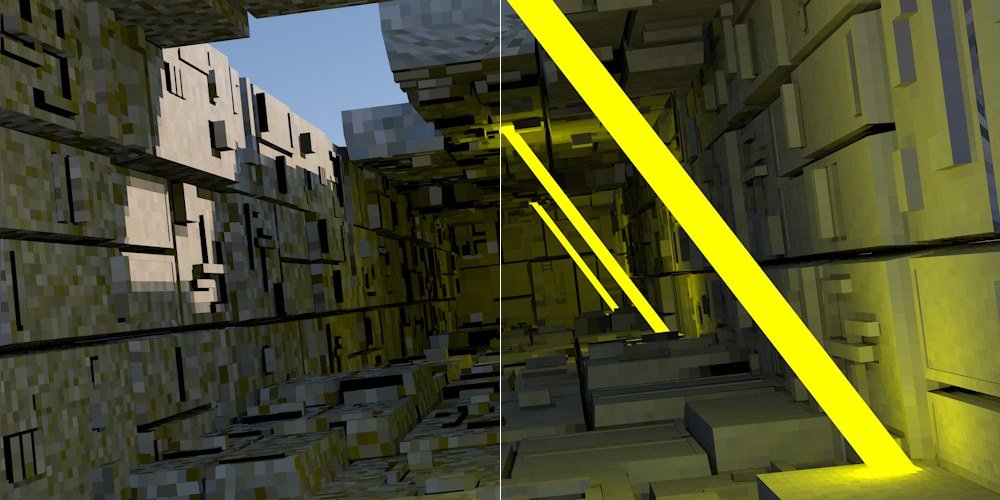 A la izquierda un valor de Subdivisiones Muestreo pequeño, a la derecha un valor más grande (hecho visible usando el modo Visualizar Sombreado).
A la izquierda un valor de Subdivisiones Muestreo pequeño, a la derecha un valor más grande (hecho visible usando el modo Visualizar Sombreado).Este ajuste puede verse como un tipo de antialiasing para los Texels (que son análogos a los pixeles). Un valor de 2 dividirá un Texel cuadrado en cuartos y se calculará un color para cada cuarto, que finalmente se promediará para ese Texel. Un valor de 3 dividirá el Texel en 9 partes iguales y así sucesivamente. Valores altos producirán una mejor calidad con tiempos de render y requisitos de memoria correspondientemente mayores.
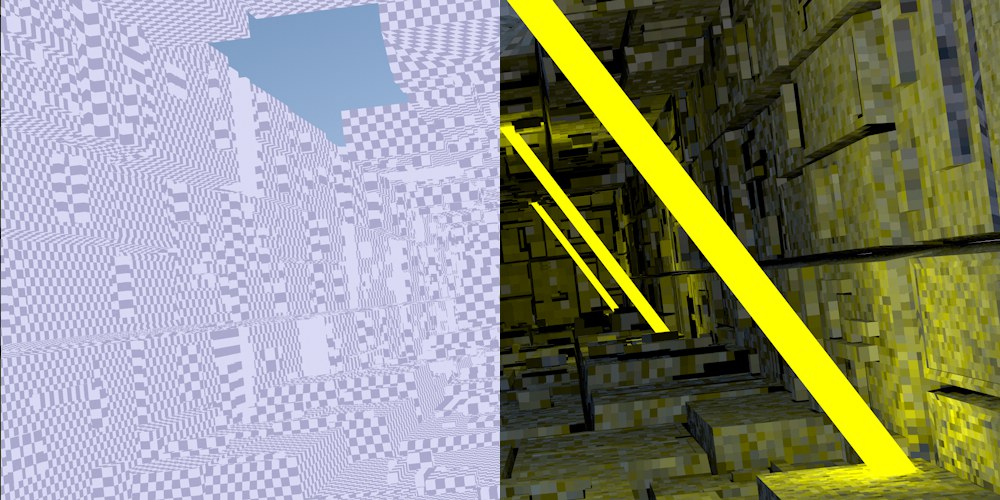 Izquierda: modo Texel; derecha: modo Sombreado (hecho visible usando Visualizar Sombreado).
Izquierda: modo Texel; derecha: modo Sombreado (hecho visible usando Visualizar Sombreado).Este es el modo de renderizado normal en el que no se mostrarán los Texels. Este es el modo que debe usarse para hacer los renders finales.
Muestra los Texels en un patrón en escala de grises, independientemente de la iluminación (mira la mitad izquierda de la imagen anterior).
Este es el modo más exhaustivo porque muestra simultáneamente la dispersión de los Texels y los Texels sombreados (considerando la luz, color y sombras, etc. (mira la mitad derecha de la imagen anterior)).
Visualizar Sombreado (Frontal)
Visualizar Sombreado (Trasero)
Usa estos ajustes para mostrar el sombreado en la parte frontal o trasera de los polígonos.
Ajustes de Muestreo de Radiosidad
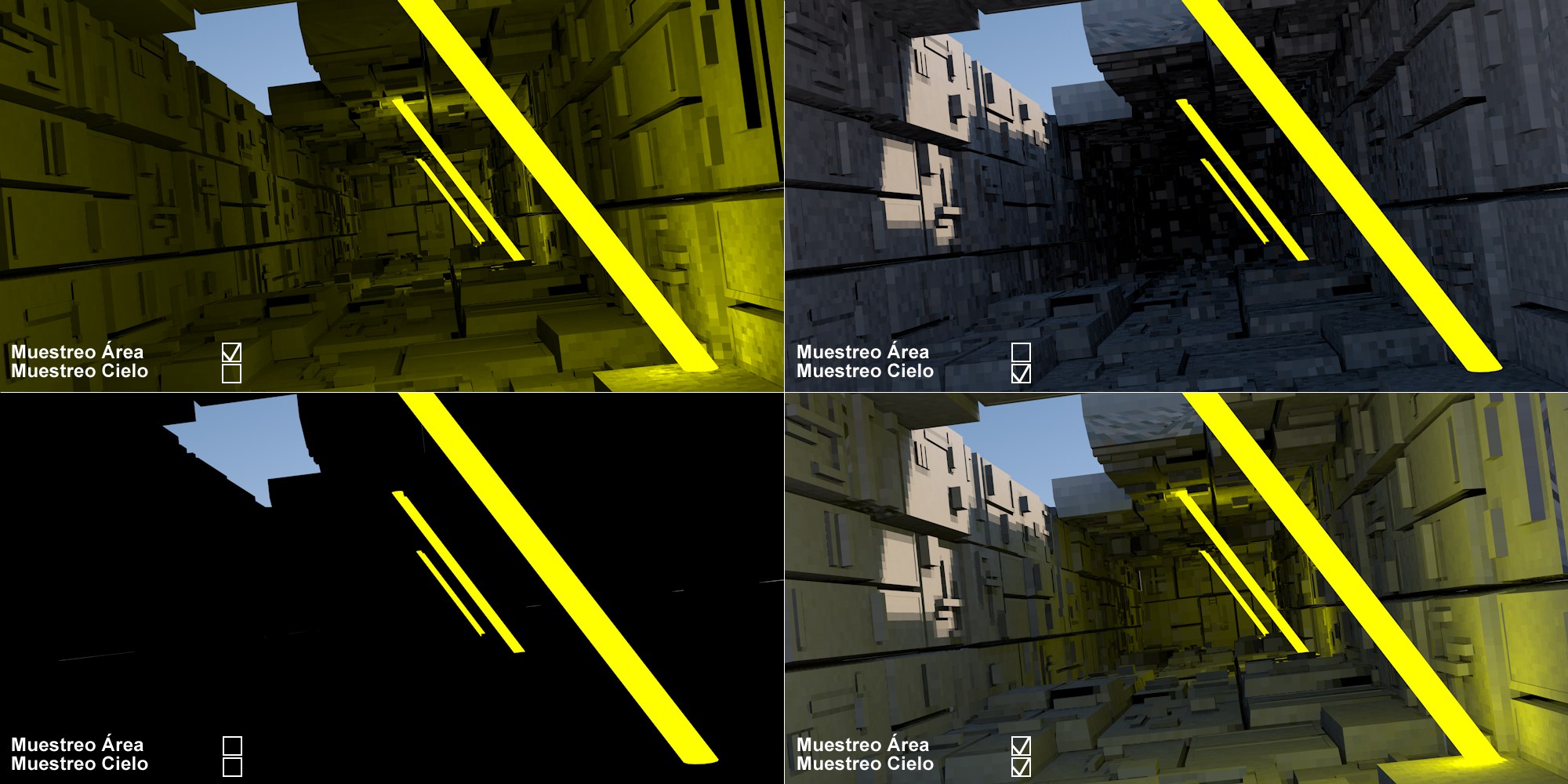 Varias combinaciones de Muestreo Area y Muestreo Cielo (se han hecho visibles usando Visualizar Sombreado).
Varias combinaciones de Muestreo Area y Muestreo Cielo (se han hecho visibles usando Visualizar Sombreado). Muestreo Área
Cantidad Muestras [1..4096]
 Cantidad de Muestras de abajo a arriba: 10, 100, 1000.
Cantidad de Muestras de abajo a arriba: 10, 100, 1000.Si se activa esta opción, las luces Area IG también se incluirán en los cálculos de los Mapas de Radiosidad (¡y solo para ellos!) y se añadirán muestras (definidas por el ajuste Cantidad de Muestras). Esta opción normalmente está siempre activada.
Muestreo Cielo
Cantidad Muestras [1..4096]
 Cantidad de Muestras de abajo a arriba: 10, 100, 1000.
Cantidad de Muestras de abajo a arriba: 10, 100, 1000.Si se activa esta opción, el cielo también se incluirá en los cálculos de los Mapas de Radiosidad (![]() Cielo
Cielo![]() Cielo Físico
Cielo Físico